
Obsah:
- Autor John Day [email protected].
- Public 2024-01-30 11:56.
- Naposledy zmenené 2025-01-23 15:05.
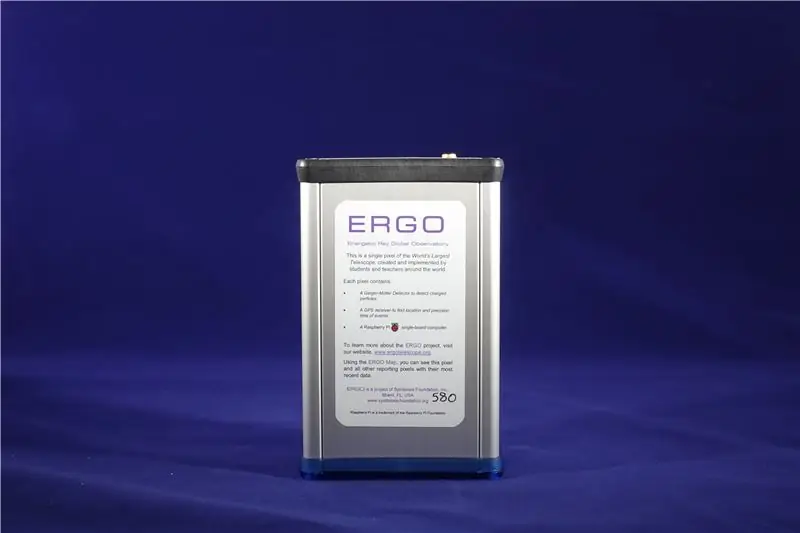
Tento proces vám ukáže, ako nainštalovať ERGO.
Krok 1: Obsah balenia

Vo vnútri škatule by ste mali mať 3 veci:
1. ERGO Pixel (na obrázku v strede)
2. Napájací kábel (kábel Micro-USB a napájací blok) (na obrázku vľavo)
3. GPS anténa (na obrázku vľavo vzadu)
Budete tiež potrebovať kábel LAN (na obrázku vpravo)
Kábel LAN nie je súčasťou vašej objednávky, ale je relatívne lacný a dá sa kúpiť v mnohých obchodoch s elektronikou alebo online.
Krok 2: Pripojte napájací kábel k ERGO


Port, do ktorého zapojíte napájací kábel, je malý port micro-USB označený slovom „Napájanie“.
Najprv zapojte micro-USB do ERGO, potom zapojte napájaciu tehlu do steny. Poradie týchto krokov je veľmi dôležité, pretože vaše ERGO nemusí fungovať, ak zapojíte kábel do steny a potom do ERGO.
Krok 3: Pripojte anténu GPS k systému ERGO


Anténa GPS by mala byť zapojená do portu označeného slovom „GPS“.
Štvorcová časť GPS by mala byť umiestnená na okennom parapete otočenom von, aby lepšie prijímal kozmické lúče.
Krok 4: Pripojte kábel LAN k ERGO


Kábel LAN by mal byť zapojený do portu označeného slovom „LAN“.
Druhý koniec tohto kábla by ste mali zapojiť do zásuvky LAN na stene.
Krok 5: Overte svoje ERGO
Teraz, keď je vaše zariadenie ERGO pripravené na spustenie, môžete skontrolovať, či je online, na adrese
data.ergotelescope.org/map/google_maps
Stačí priblížiť svoju polohu a vyhľadať modré pole s číslom pixelu ERGO.
Ak nemôžete nájsť svoj pixel ERGO, obnovte stránku a počkajte niekoľko minút. Môžete tiež skúsiť odpojiť a znova zapojiť napájací kábel z ERGO.
Odporúča:
Nastavenie Raspberry Pi 4 cez prenosný počítač/počítač pomocou ethernetového kábla (bez monitora, bez Wi-Fi): 8 krokov

Nastavte Raspberry Pi 4 cez prenosný počítač/počítač pomocou ethernetového kábla (bez monitora, bez Wi-Fi): Pri tomto nastavení budeme pracovať s Raspberry Pi 4 Model-B s 1 GB RAM. Raspberry-Pi je jednodoskový počítač používaný na vzdelávacie účely a projekty pre domácich majstrov za prijateľnú cenu, vyžaduje napájanie 5 V 3A. Prevádzkové systémy podobné
NodeMcu ESP8266 prvé nastavenie s Arduino IDE: 10 krokov

NodeMcu ESP8266 Prvé nastavenie s Arduino IDE: Vyrábam zariadenia ovládané Twitchom; vlastné konzoly, ovládače a ďalšie zákazy používania! Živé prenosy sú každú stredu a sobotu o 21:00 EST na https://www.twitch.tv/noycebru, najdôležitejšie informácie na TikTok @noycebru a môžete sledovať návody na YouT
Nastavenie externého poskytovateľa Bluetooth GPS pre zariadenia s Androidom: 8 krokov

Inštalácia externého poskytovateľa GPS pre Bluetooth pre zariadenia s Androidom: Tento návod vám vysvetlí, ako vytvoriť vlastný externý GPS s podporou Bluetooth pre váš telefón, zapáliť čokoľvek za pouhých 10 dolárov. Kusovník materiálu: bluetooth modul NEO 6M U-blox GPSHC-05 prepojenie nízkoenergetických modulov Blutooth Ardui
Nastavenie herného automatu Raspberry Pi Retro: 5 krokov

Nastavenie herného automatu Raspberry Pi Retro: Na replikáciu retro arkádových hier od počiatkov výpočtovej techniky je Rasberry Pi a sprievodný systém Retropie skvelé na vykonanie domáceho nastavenia akýchkoľvek starých hier, ktoré by ste chceli hrať alebo ako hobby pre učenie Pi. Tento systém bol
Nastavenie Eclipse & JUnit: 11 krokov

Nastavenie Eclipse & JUnit: Čo budete potrebovať: Počítač s Eclipse IDE Súbor Java s funkciami/ metódami, ktoré by ste chceli otestovať Testovací súbor s testami JUnit, ktorý sa spustí vo vašich funkciách
